一、项目背景
在B端领域工作久了听到的最多的一句话就是:你做的这个系统,还不如Excel好用。每每听到这样的回答,我总是心里咯噔一下,随即陷入了漫长的思考。
某日心血来潮,想着Excel无非是表格嘛,不如我就搭建一个Excel可视化工具,让用户日常对于Excel的查看更方便一些。虽说想好了就准备要开始做,但由于许久没有写过代码了,擅长的python语言的很多语法都忘得差不多了。
刚好想起字节新推出的国产的AI编程工具— —豆包MarsCode,豆包MarsCode还支持Cloud IDE开发模式,连IDE都不用安装,于是便尝试使用豆包MarsCode的AI助手来帮助我完成这个项目的开发。
二、豆包MarsCode初体验
项目搭建
使用手机号注册了豆包MarsCode后,由于豆包MarsCode支持使用模版搭建项目,这倒是省了我不少创建文件的前期工作。如下如所示:
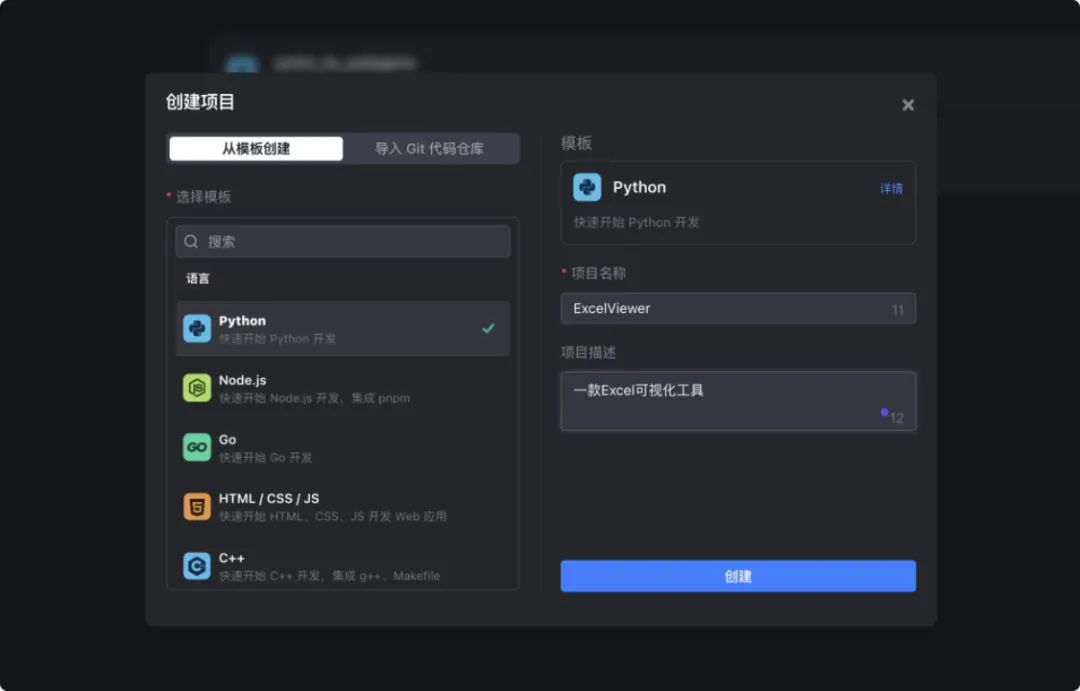
项目搭建完成后,一眼就注意到了豆包MarsCode编辑器右侧的“AI助手”栏目,那也就是说我可以一边聊天,一边编程?
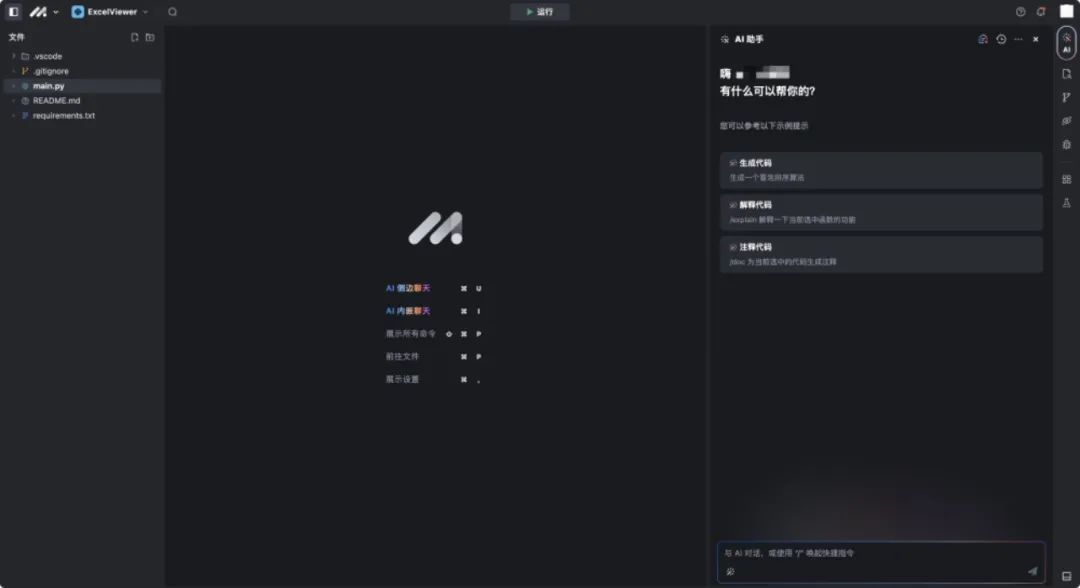
灵感获取
那么在正式开始编程之前,我将我准备做的项目需求告知AI助手,希望能得到一些需求实现的解决方案。如下图所示:
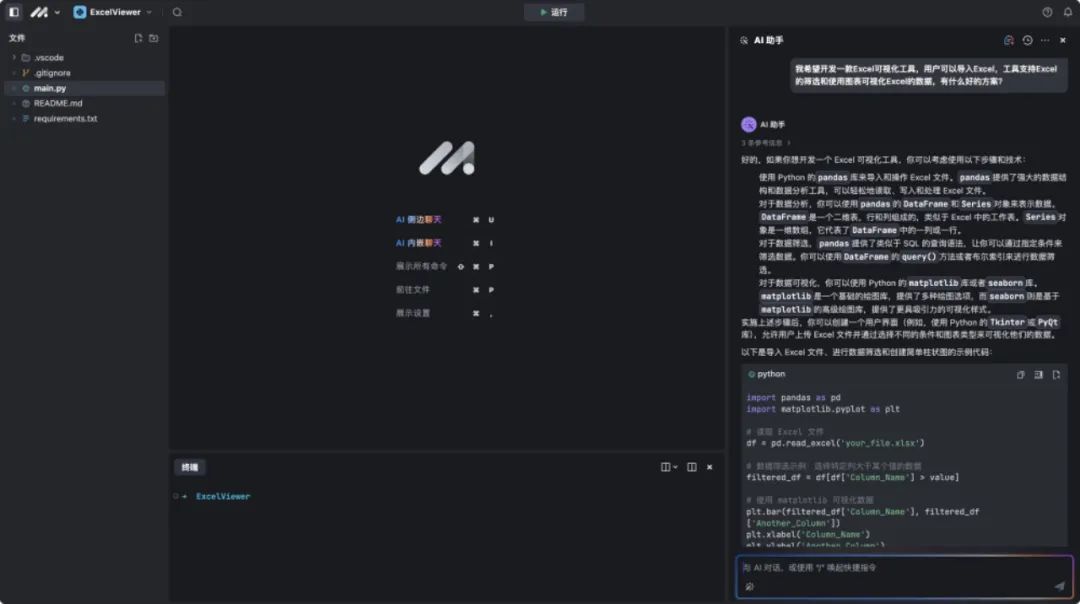
豆包MarsCode的AI助手根据我的问题给出了不错的解决方案,除了给出了项目实现的步骤和思路,还给出了实现的示例代码。
代码AI修复
我们打开“main.py”文件,尝试点击代码块的“插入光标处”按钮,代码便被直接插入到了编辑区域中。但当我点击“运行”来项目时,发现项目报错了,在“终端”中打印出了错误信息。如下图所示:
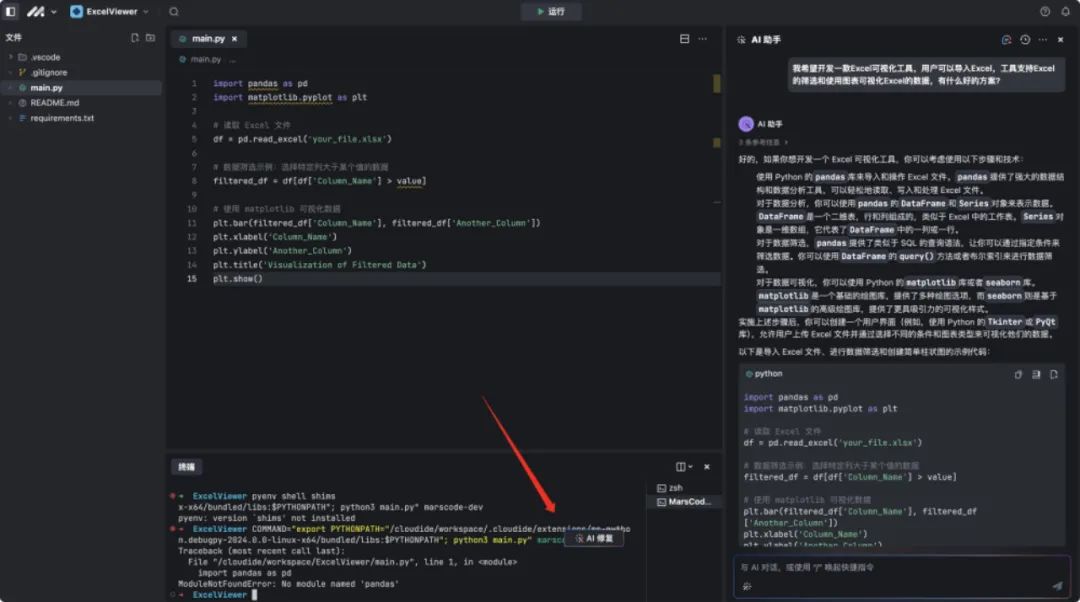
和其他的IDE的终端不同,豆包MarsCode除了报错信息外,在终端处还显示了一个“AI修复”的按钮。当我们点击“AI修复”按钮时,豆包MarsCode直接将终端中的报错信息直接询问AI助手,AI助手根据问题立即给出了解决方案。如下图所示:
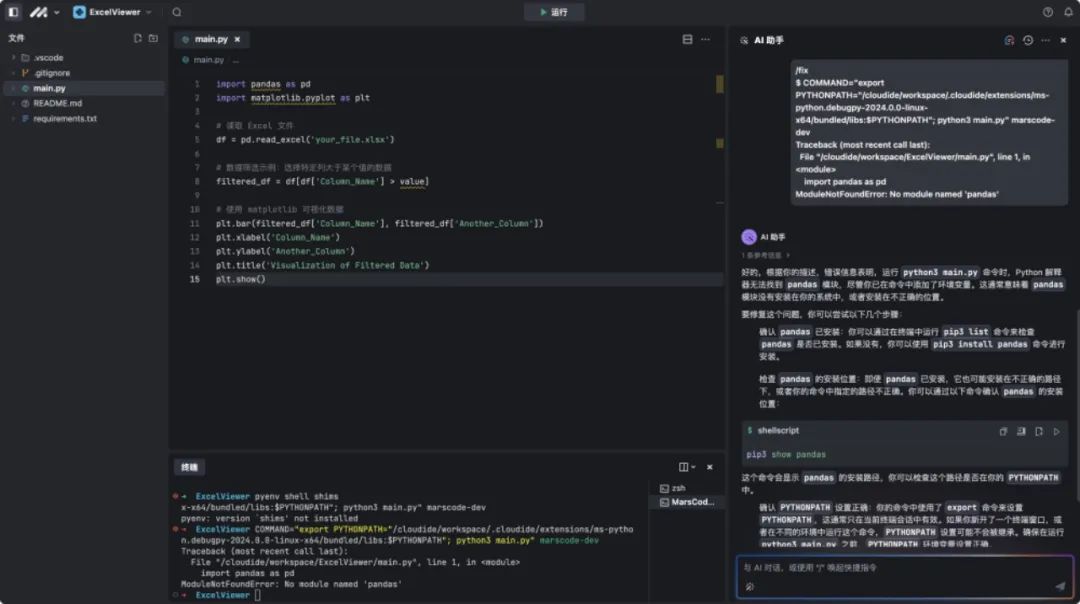
在AI助手的帮助下,我们发现由于项目中未安装pandas、matplotlib模块导致的。那么接下来我们直接根据AI助手的提示再次询问AI助手如何解决,此时AI助手不仅给出了解决方案,还直接给出了安装模块所需的命令行代码。
点击命令行上的“运行”按钮,命令行便直接添加到了终端中,执行完成后,项目所依赖的模块便被安装完成。如下图所示:
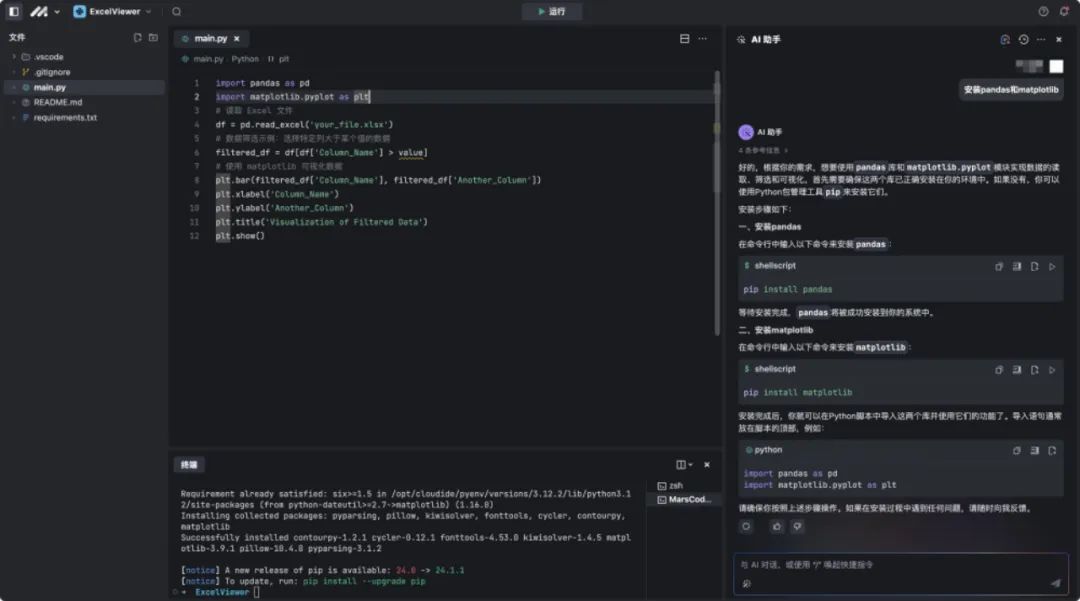
模块安装完成后,我们发现代码上的“Value”代码处还存在报错信息,当我们鼠标移动到相应的代码时,豆包MarsCode也提供了“AI修复”功能,在唤起“AI对话”的窗口中,我们直接可以在当前代码处进行AI对话,并且获得建议。如下图所示:
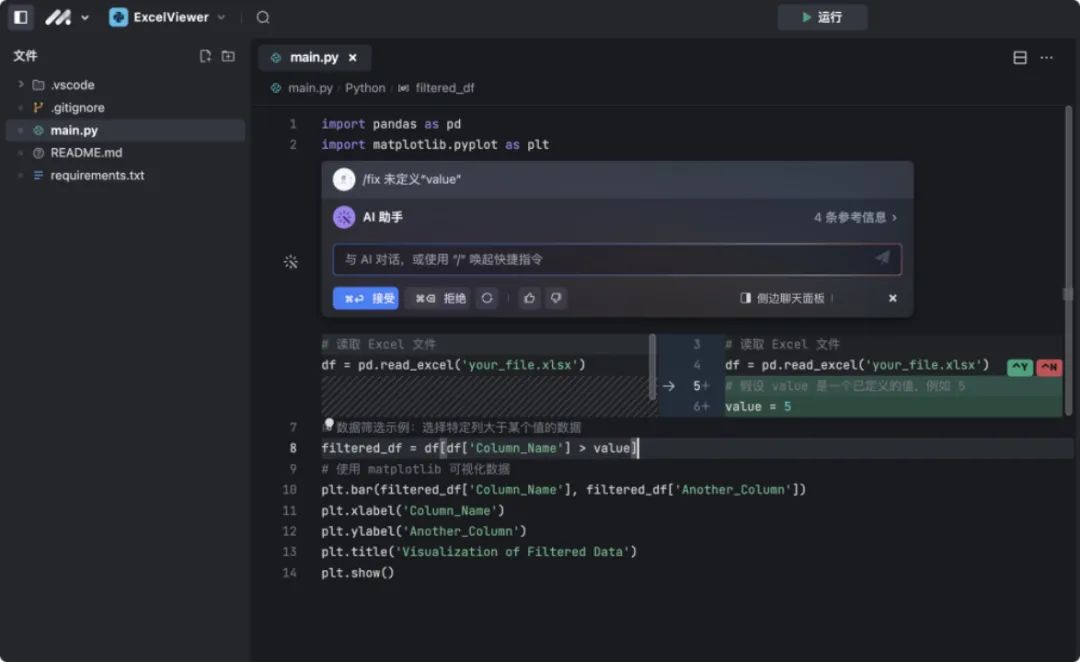
点击“接受”按钮后,AI助手便把修复问题的代码直接插入到了编辑器中。
三、项目实战
在了解了豆包MarsCode的基础使用方法后,下一步该正式开始项目开发阶段。
导入模块
首先,我们先导入项目所依赖的python模块,并且借助豆包MarsCode终端安装所模块。这一次我们采用“面向注释”编程,当输入注释文字并换行,豆包MarsCode会根据注释文字给出代码补全建议,如下代码所示:
# 导入pandas和streamlit模块
import pandas as pd
import streamlit as st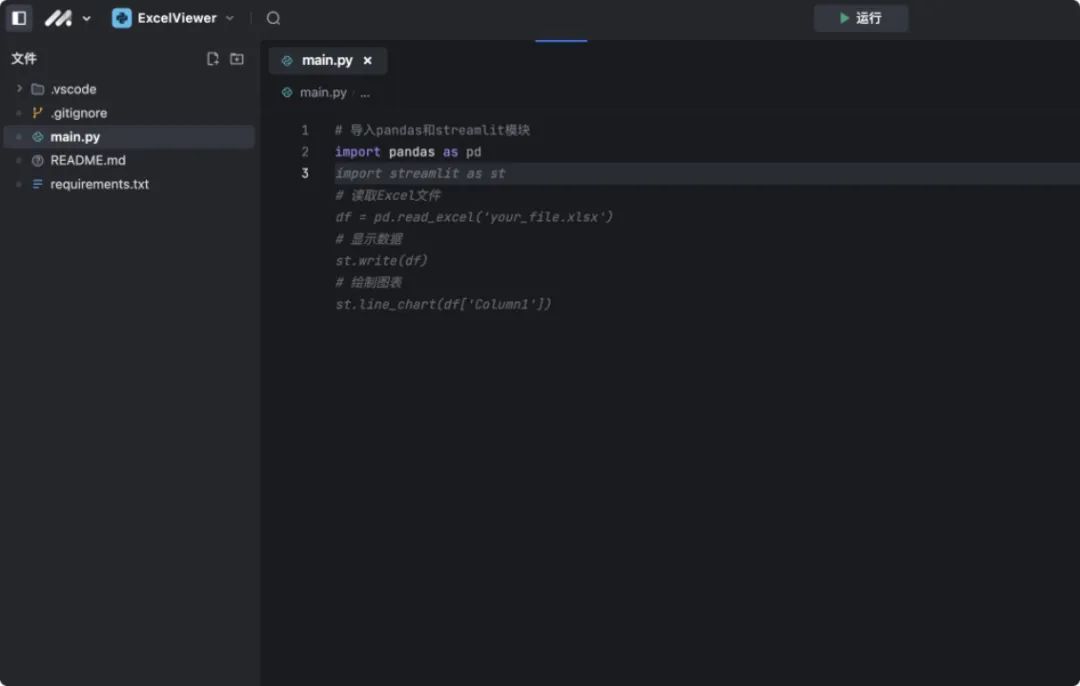
对于缺少的streamlit模块的问题,我们可以直接询问AI助手,并且执行命令行来安装streamlit模块到项目中。如下图所示:
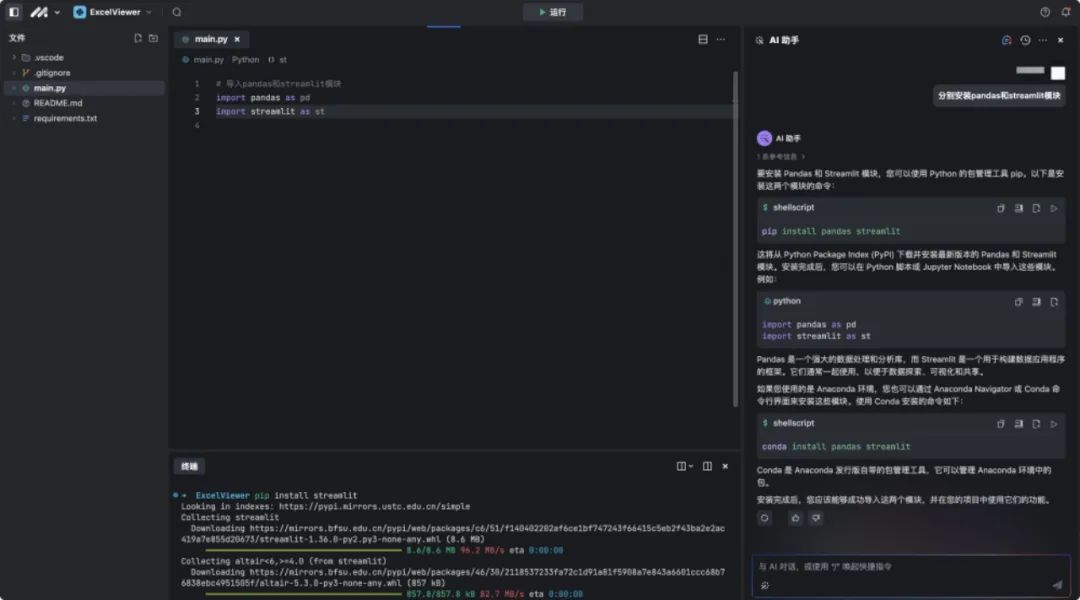
上传文件
下一步,我们为工具设置一个标题,然后实现一个上传文件的功能。只需要输入注释,豆包MarsCode会自动预测和补全代码块,如下代码所示:
# 设置标题为"Excel可视化"
st.title("Excel可视化")
# 上传文件
uploaded_file = st.file_uploader("请选择Excel文件", type=["xlsx", "xls"])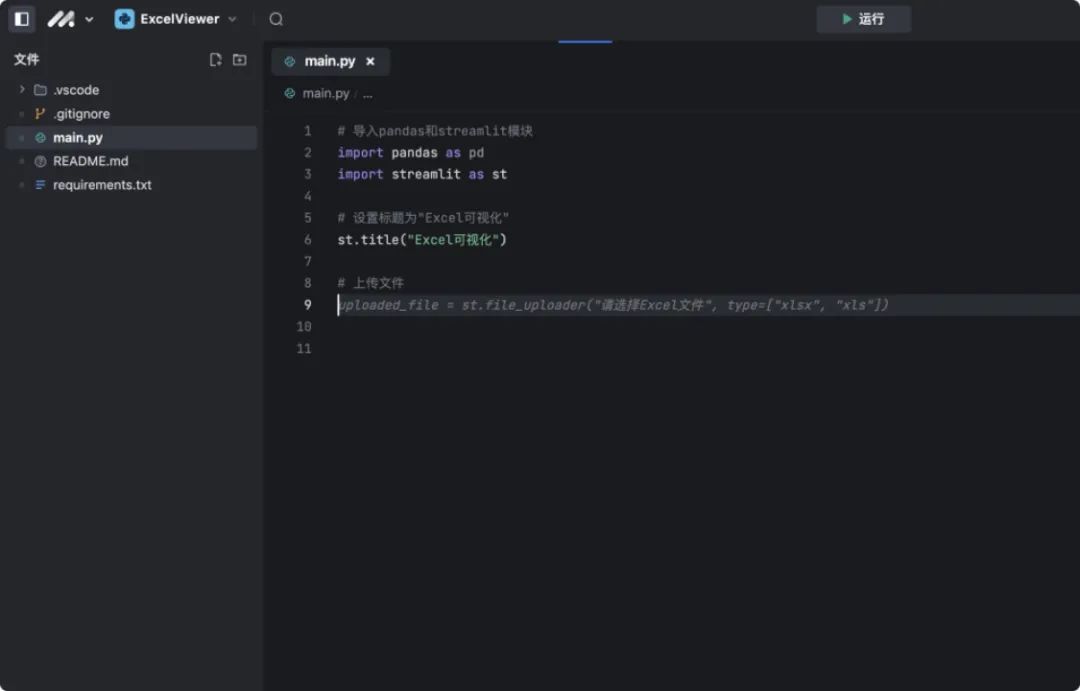
显示数据
当我们需要显示导入的文件的数据时,虽然我们只需要显示内容,但豆包MarsCode似乎很聪明,它写了一个判断逻辑,当上传的文件不为空时才显示数据。如下代码所示:
# 显示文件内容
if uploaded_file is not None:
df = pd.read_excel(uploaded_file)
st.write(df)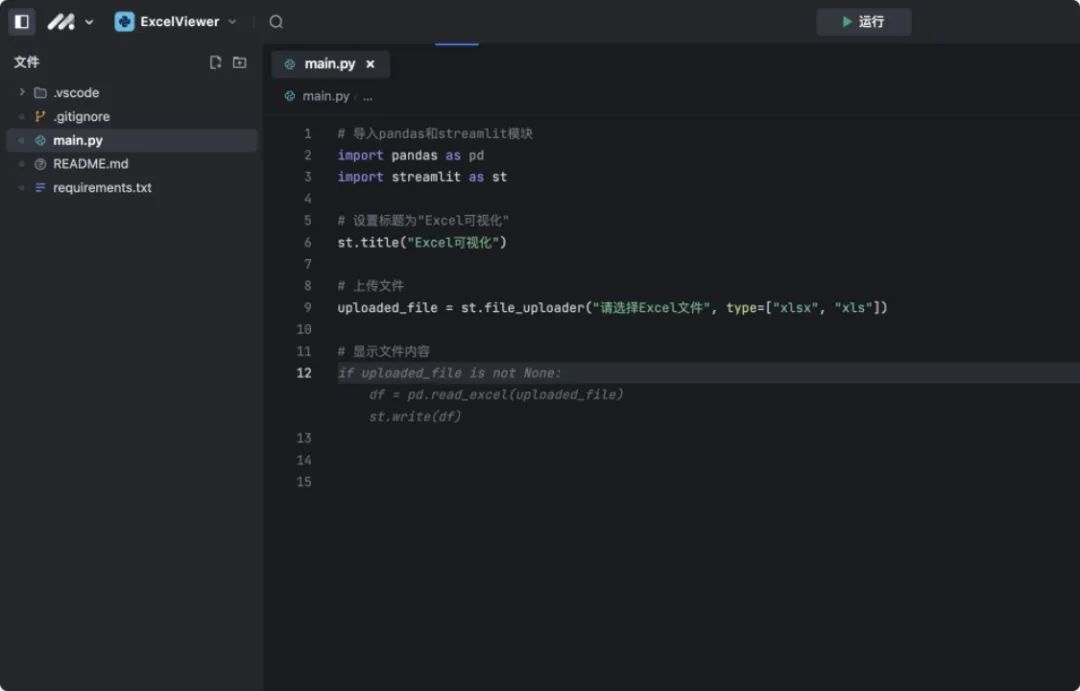
预览项目
初步完成项目基础功能后,我们希望预览当前项目。点击豆包MarsCode顶部导航栏的“运行”按钮,可以看到在终端中看到项目运行的结果,如下图所示:

从终端中我们可以看到,要运行该项目需要执行「streamlit run main.py」命令行,运行命令行后,豆包MarsCode会直接生成一个网络服务,我们甚至可以在豆包MarsCode的“Web预览”中访问项目运行的结果。如下图所示:
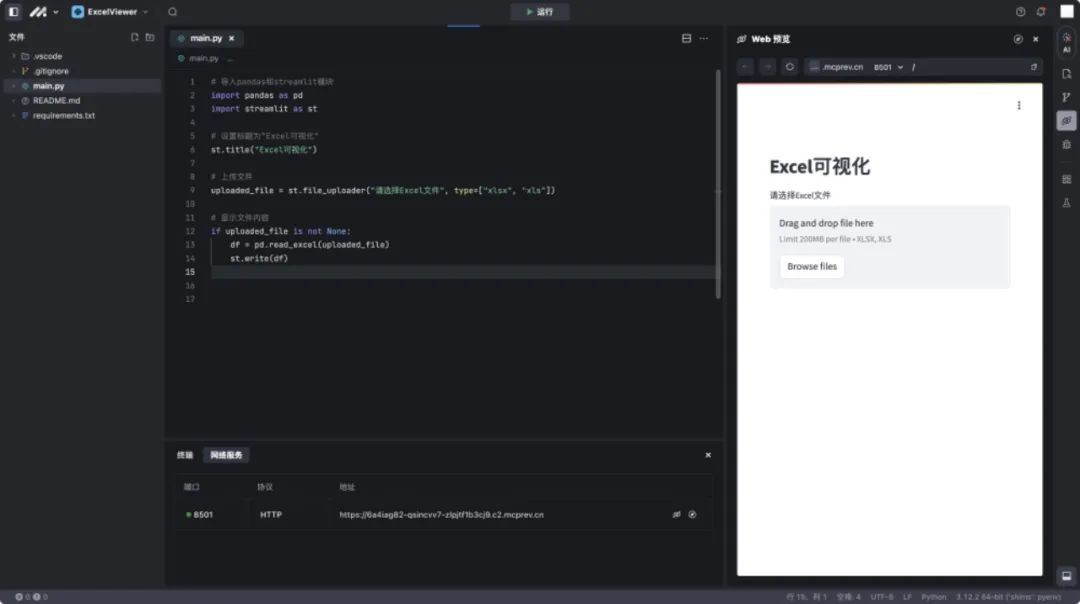
我们也可以点击「网络服务」栏目上的“地址”来在浏览器中查看项目,我们尝试下上传一个Excel文件来看看项目运行的效果,如下图所示:
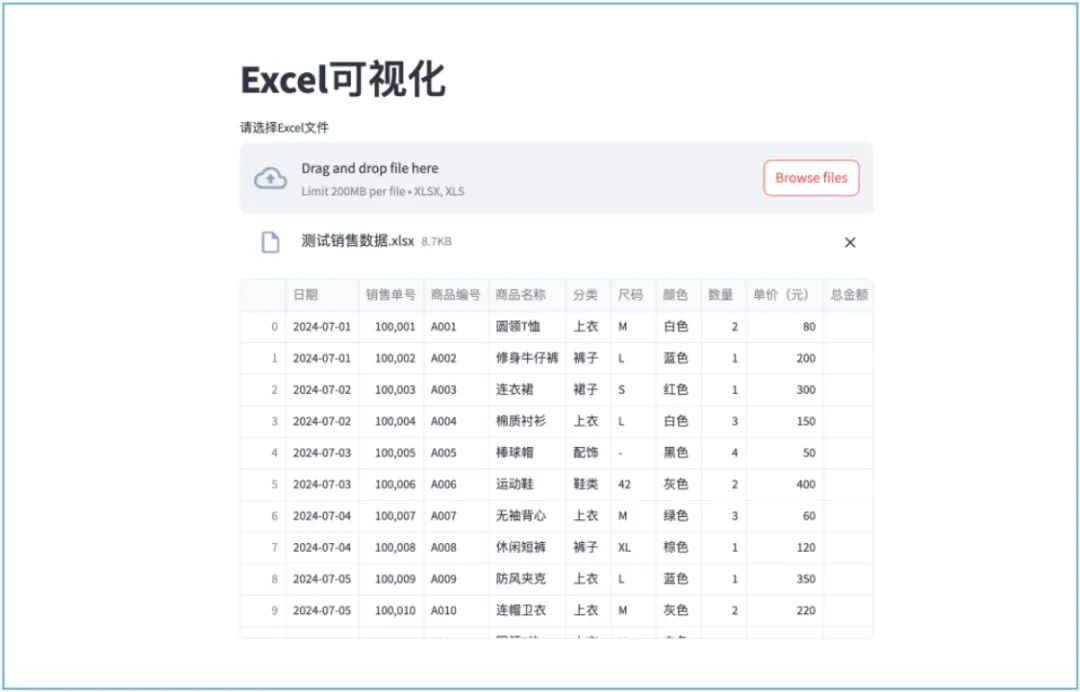
显示图表
表格显示完成后,下一步我们希望能够选择数据中的某一项作为条件,并且实现可视化。我们尝试描述一些复杂且连贯的内容,来看看豆包MarsCode的连续代码生成的效果。如下代码所示:
# 选择表格中的列作为条件来显示图表
selected_column = st.selectbox("选择列作为条件", df.columns)
# 选择图表类型
chart_type = st.selectbox("选择图表类型", ["折线图", "柱状图"])
# 根据选择的图表类型显示图表
if chart_type == "折线图":
st.line_chart(df[selected_column])
elif chart_type == "柱状图":
st.bar_chart(df[selected_column])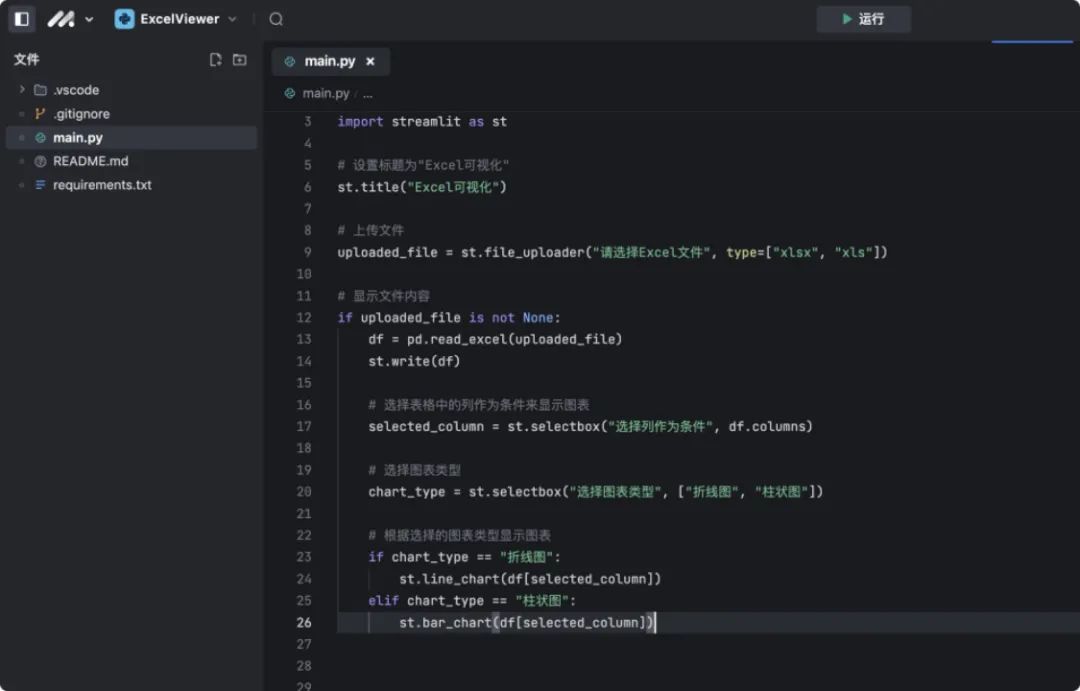
效果很不错,当连续使用“Tab”来接受AI助手的建议时,豆包MarsCode像是真正的开发者一样,先写注释再补全代码,并且在连续生成下,不知不觉中我们已经完成了项目的开发。
在浏览器中再次预览项目,令人惊讶的是,豆包MarsCode完成了我们所设想的项目效果。如下图所示:
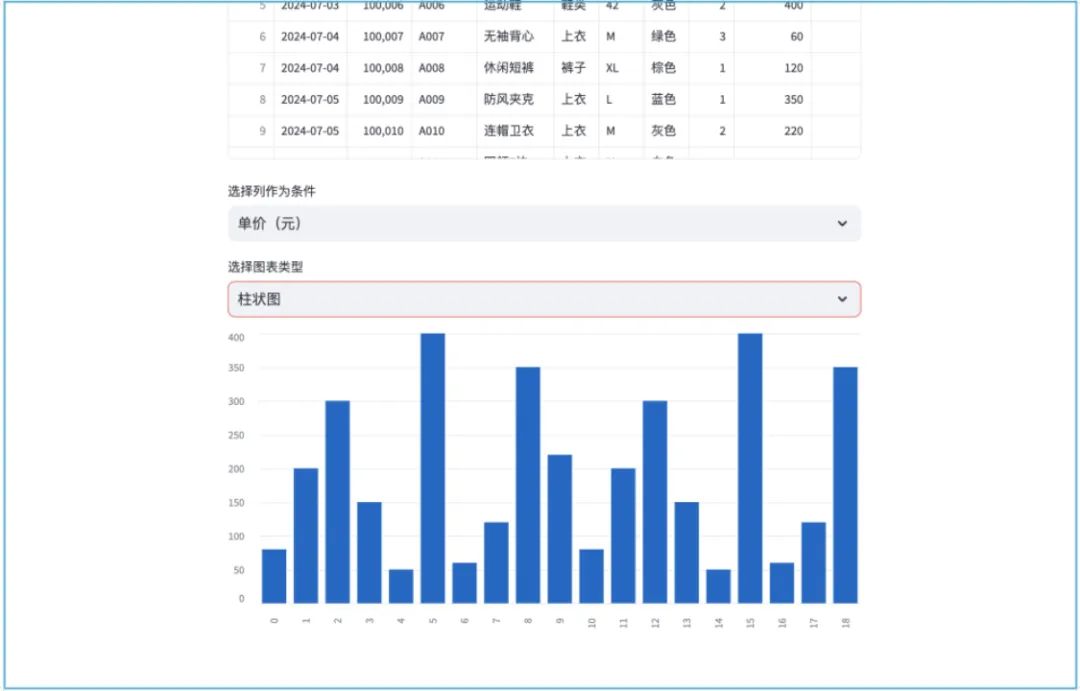
四、项目小结
完整的项目下来,可能你会惊奇地发现,我甚至没有写一行代码。
在后面在查看豆包MarsCode的说明文档时我才了解到,豆包MarsCode不只是实现了代码补全功能,还开发了代码补全 Pro功能,可以基于上一次的编辑内容及代码情况,预测下一个改动点并给出代码推荐,这也就解答了为什么我能够只写注释但实现了许多复杂的功能。
在不断查看豆包MarsCode的内容时,发现豆包MarsCode还有很多亮点的功能我都还没有使用到,这更加激起了我对于AI编程的好奇心。
在未来,是不是我们,甚至是不懂代码的人,也能通过像豆包MarsCode这样强大的AI编程助手来实现项目开发?
我好奇着,也期待着。
























 被折叠的 条评论
为什么被折叠?
被折叠的 条评论
为什么被折叠?








